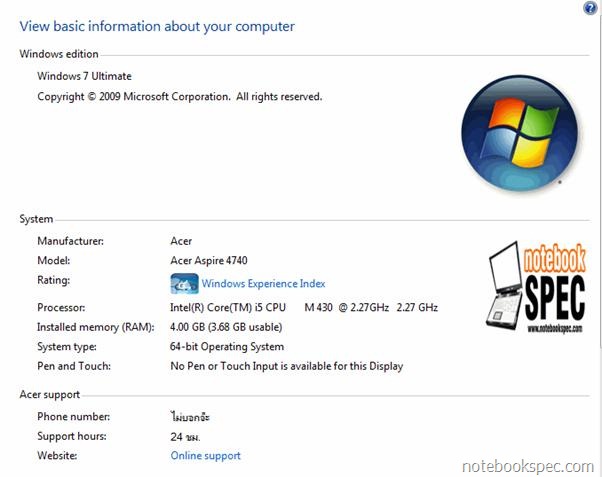โลโก้ OEM ผู้ใช้ที่ใช้คอมฯ แบบแบนด์เนมและมี Windows 7 ติดตั้งมาด้วย ส่วนใหญ่จะเห็นโลโก้ OEM แสดงอยู่ที่หน้าต่าง System (เรียกเปิดได้ด้วยการคลิกขวาที่เมนู Computer แล้วเลือกคำสั่ง Properties) แต่ผู้ใช้คอมฯ ที่ประกอบเองจะไม่มี ถ้าคิดอยากให้คอมฯ ตัวเองมีโลโก้ OEM สวยๆ ตามสไตล์ตัวเอง ก็ต้องลงมือทำเอง
การทำโลโก้ OEM ด้วยตัวเองโดยไม่ต้องอาศัยโปรแกรมสำเร็จรูปอื่นๆ ช่วยทำวิธีทำมีดังต่อไปนี้…
1.ก่อนอื่นต้องหาภาพที่จะมาทำโลโก้ OEM โดยภาพนั้นต้องมีขนาด 120 x 120 พิกเซล และเป็นฟอร์แมต BMP ให้ตั้งชื่อเป็น oemlogo.bmp นำไปเก็บไว้ที่โฟรเดอร์ชั่วคราว ในที่นี่เพื่อความสะดวกแนะให้คุณสร้างโฟรเดอร์ชั่วคราวไว้ที่หน้าจอ Desktop
2.เปิดโปรแกรม Notepad ขึ้นมา แล้วพิมพ์คำสั่ง (Script) ตามนี้…
Windows Registry Editor Version 5.00
[HKEY_LOCAL_MACHINE\SOFTWARE\Microsoft\Windows\CurrentVersion\OEMInformation]
“Logo”=”C:\\windows\\system32\\oobe\\info\\oemlogo.bmp”
“Manufacturer”=” ชื่อบริษัท”
“Model”=”รุ่นของคอมฯ”
“SupportURL”=”ชื่อเว็บไซต์”
“SupportHours”=”เวลาทำงาน”
“SupportPhone”=”เบอร์โทรศัพท์”
3.สั่งบันทึกไฟล์โดยตั้งชื่อเป็น oemlogo.reg โดยเก็บไว้ที่โฟลเดอร์ชั่วคราวที่สร้างไว้ก่อนหน้านี้
4.สร้างไฟล์อีกหนึ่งไฟล์ ทำเหมือนเดิม แต่พิมพ์สคริปต์ตามนี้…
md c:\windows\system32\oobe\info
copy oemlogo.bmp C:\windows\system32\oobe\info\oemlogo.reg
5.สั่งบันทึกไฟล์โดยตั้งชื่อเป็น Install.bat และเก็บไว้ที่โฟลเดอร์ชั่วคราวเดียวกัน
6.เปิดโฟลเดอร์ชั่วคราวที่สร้างไว้ ในโฟลเดอร์ต้องมีไฟล์ 3 ไฟล์อยู่ครบตามที่คุณได้ทำไว้ ได้แก่ oemlogo.bmp,oemlogo.reg และ Inatall.bat ให้ดับเบิลคลิกที่ไฟล์ Install.bat โปรแกรมจะทำงานและมีหน้าต่างถามยืนยันให้คลิก Yes และ OK อีกครั้ง
มาดูผลงานโดยการเปิดหน้าต่าง System ขึ้นมา จะมีโลโก้ OEM และรายละเอียดที่คุณใส่ไว้แสดงให้เห็นแล้ว